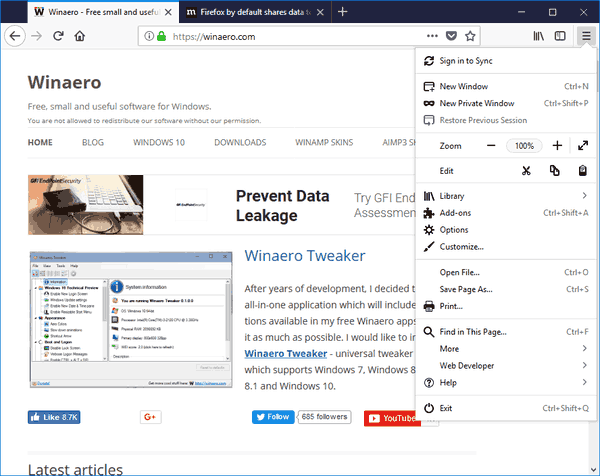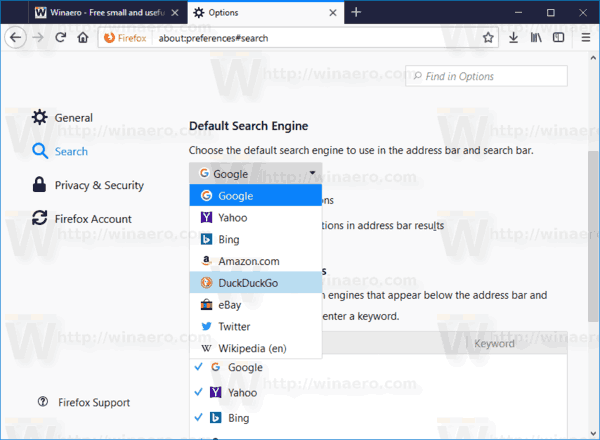Firefox อาจมาพร้อมกับเครื่องมือค้นหาอื่นที่ตั้งไว้ตามค่าเริ่มต้นทั้งนี้ขึ้นอยู่กับประเทศและภูมิภาคของคุณ ตัวอย่างเช่นหากคุณอาศัยอยู่ในรัสเซียคุณอาจมี Yandex เป็นเครื่องมือค้นหาเริ่มต้นในเบราว์เซอร์ Firefox คุณอาจต้องการเปลี่ยนเป็นผู้ให้บริการค้นหารายอื่น นี่คือวิธีการ
การโฆษณา
ในขณะที่เขียนนี้ Firefox 57 เป็นเบราว์เซอร์เวอร์ชันล่าสุด ฉันจะใช้เวอร์ชันนี้เพื่อแสดงขั้นตอน

วิธีเล่นมัลติเพลเยอร์บน minecraft java
Firefox 57 ถือเป็นก้าวสำคัญของ Mozilla เบราว์เซอร์มาพร้อมกับอินเทอร์เฟซผู้ใช้ใหม่ชื่อรหัส 'โฟตอน' และมีเอ็นจิ้นใหม่ 'Quantum' มันเป็นความยากลำบากสำหรับนักพัฒนาเพราะในรุ่นนี้เบราว์เซอร์จะลดการรองรับส่วนเสริมที่ใช้ XUL อย่างสมบูรณ์! ส่วนเสริมแบบคลาสสิกทั้งหมดเลิกใช้งานแล้วและไม่สามารถใช้งานร่วมกันได้และมีเพียงไม่กี่รายการเท่านั้นที่ย้ายไปยัง WebExtensions API ใหม่ ส่วนเสริมเดิมบางส่วนมีการแทนที่หรือทางเลือกที่ทันสมัย น่าเสียดายที่มีโปรแกรมเสริมที่มีประโยชน์มากมายซึ่งไม่มีแอนะล็อกที่ทันสมัย
Quantum engine เป็นข้อมูลเกี่ยวกับการแสดงผลและการประมวลผลเพจแบบขนาน สร้างด้วยสถาปัตยกรรมแบบหลายกระบวนการสำหรับทั้งการประมวลผล CSS และ HTML ซึ่งทำให้เชื่อถือได้และรวดเร็วยิ่งขึ้น
ใน Firefox 57 จะไม่มีช่องค้นหาเฉพาะอีกต่อไปในบานหน้าต่างแถบที่อยู่ สมมติว่าคุณจะพิมพ์การค้นหาของคุณลงในช่องข้อความที่อยู่ เคล็ดลับ: คุณสามารถกู้คืนช่องค้นหาได้หากต้องการ ดูบทความต่อไปนี้:
เพิ่มช่องค้นหาใน Firefox 57 Quantum
ในการเปลี่ยนเครื่องมือค้นหาใน Firefox ให้ดำเนินการดังต่อไปนี้
- คลิกที่ปุ่มเมนูแฮมเบอร์เกอร์ (ปุ่มสุดท้ายทางด้านขวาในแถบเครื่องมือ)
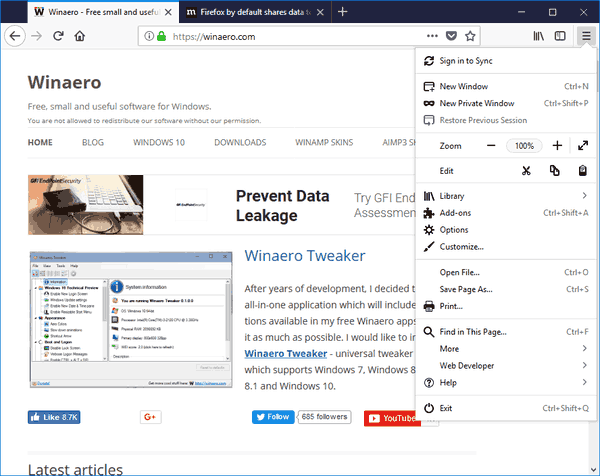
- เมนูหลักจะปรากฏขึ้น คลิกที่ตัวเลือก.
- ในตัวเลือกคลิกที่ไฟล์ค้นหาหมวดหมู่ทางด้านซ้าย
- ทางด้านขวาให้เลือกเครื่องมือค้นหาใหม่จากเมนูแบบเลื่อนลงด้านล่างSearch Engine เริ่มต้น.
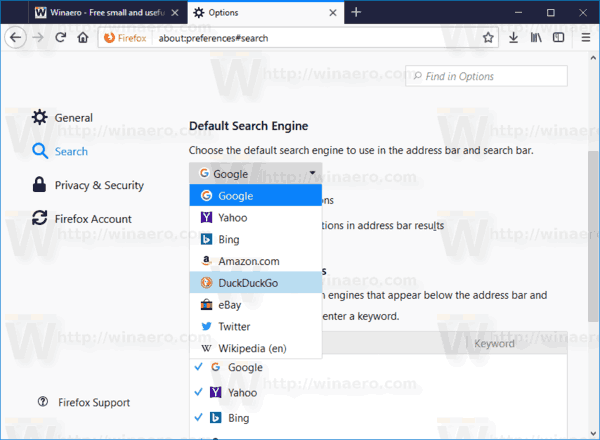
เคล็ดลับ: คุณสามารถเปิดตัวเลือกนี้ได้โดยตรงโดยป้อนสิ่งต่อไปนี้ในแถบที่อยู่
วิธีรัน ios บน windows
เกี่ยวกับ: การตั้งค่า # ค้นหา
ในกรณีทั่วไปคุณสามารถเลือกระหว่างเครื่องมือค้นหาที่ติดตั้งไว้ล่วงหน้าดังต่อไปนี้
- Yahoo
- Bing
- Amazon.com
- DuckDuckGo
- อีเบย์
- ทวิตเตอร์
- Wikipedia
เคล็ดลับ: Firefox มีคุณสมบัติที่ดีซึ่งช่วยให้คุณสามารถเปลี่ยนเครื่องมือค้นหาได้ทันทีโดยการกดปุ่มลัด ดู สลับเครื่องมือค้นหา Firefox ด้วยปุ่มลัดและตั้งเป็นค่าเริ่มต้น .
แค่นั้นแหละ.